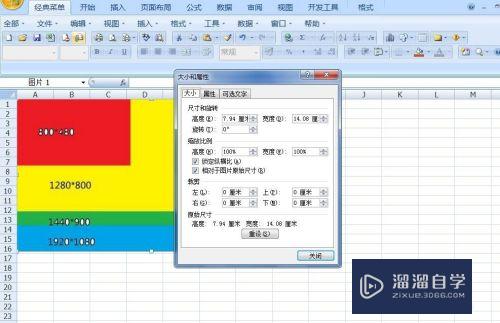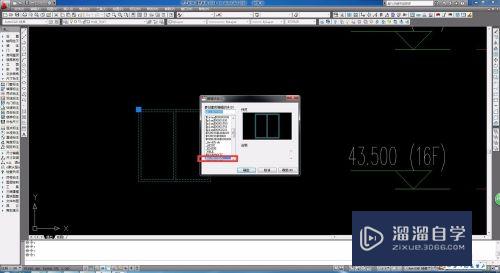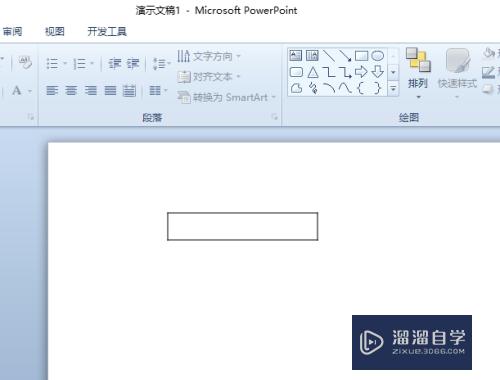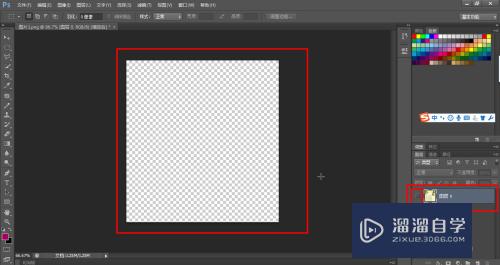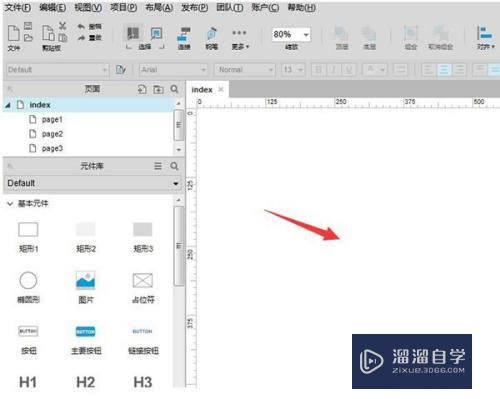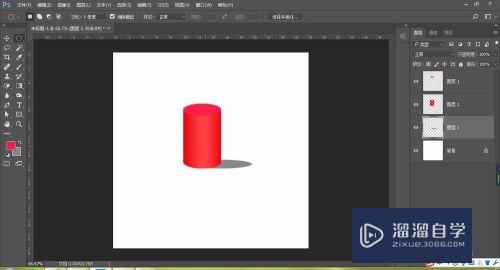CAD如何使用阵列功能(cad如何使用阵列功能快捷键)优质
CAD是非常不错的精确绘图软件。我们可以使用各种命令进行绘制图纸。其中的阵列功能非常的强大。可以让我们节省大部分的制图操作。那么CAD如何使用阵列功能?一起来学习使用方法吧!
工具/软件
硬件型号:联想ThinkPad P14s
系统版本:Windows7
所需软件:CAD2014
方法/步骤
第1步
1。新建并打开一个cad文件。
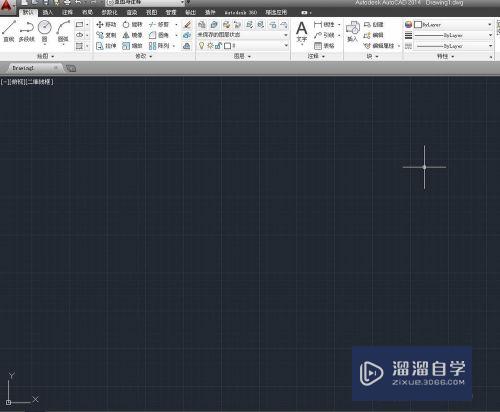
第2步
2。使用多边形工具。画出一个五边形。便于操作演示。
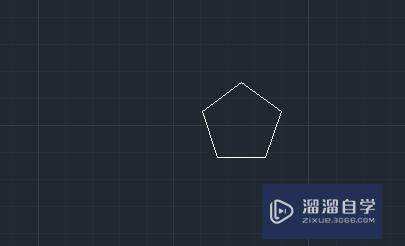
第3步
3。选中五边形。选择上方工具栏矩形阵列按钮。
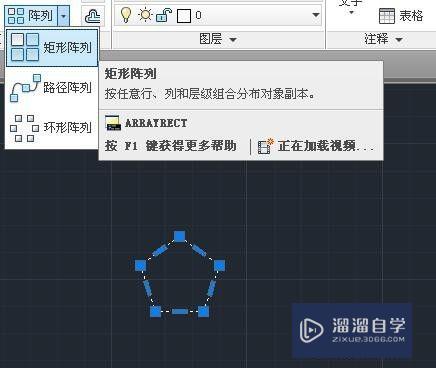
第4步
4。在下方对话框中输入s命令。然后输入列间距。

第5步
5。然后接着输入行间距。

第6步
6。继续在下方对话框中输入col命令。输入行数和列数。
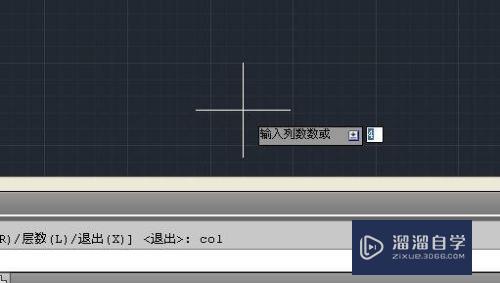
第7步
7。点击确定查看阵列效果。
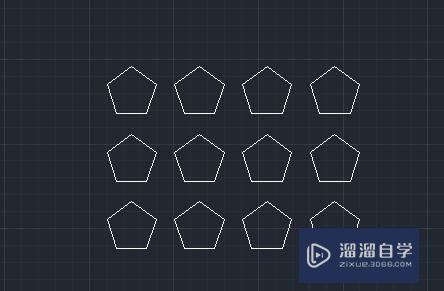
以上关于“CAD如何使用阵列功能(cad如何使用阵列功能快捷键)”的内容小渲今天就介绍到这里。希望这篇文章能够帮助到小伙伴们解决问题。如果觉得教程不详细的话。可以在本站搜索相关的教程学习哦!
更多精选教程文章推荐
以上是由资深渲染大师 小渲 整理编辑的,如果觉得对你有帮助,可以收藏或分享给身边的人
本文标题:CAD如何使用阵列功能(cad如何使用阵列功能快捷键)
本文地址:http://www.hszkedu.com/62074.html ,转载请注明来源:云渲染教程网
友情提示:本站内容均为网友发布,并不代表本站立场,如果本站的信息无意侵犯了您的版权,请联系我们及时处理,分享目的仅供大家学习与参考,不代表云渲染农场的立场!
本文地址:http://www.hszkedu.com/62074.html ,转载请注明来源:云渲染教程网
友情提示:本站内容均为网友发布,并不代表本站立场,如果本站的信息无意侵犯了您的版权,请联系我们及时处理,分享目的仅供大家学习与参考,不代表云渲染农场的立场!